NX7.5高级教程培训之一(同步建模)
- 格式:ppt
- 大小:7.49 MB
- 文档页数:42
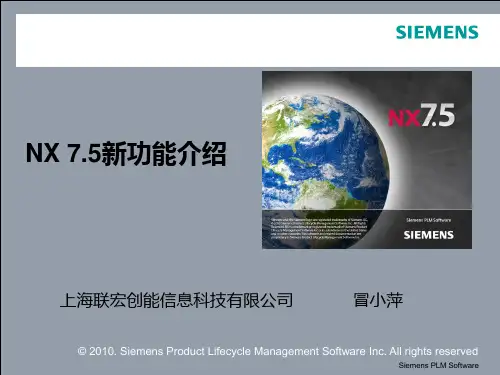

NX75 同步建模Synchronous Modeling目的目的NX 提供你用于修改模型的工具, 不管是否有参数存在。
同步建模命令用于修改一模型, 不不管它的由来、相关性或特征历史。
基于本课程完成, 你将能够o:•使用历史和非历史模式。
•作用同步建模约束。
•移动和代替一个模型的面。
•使用抽壳体, 代替面, 抽壳面和改变壳厚度。
•在独立于历史模式冲利用横截面编辑功能。
•利用拖拉面和移动面修改一个模型的面。
•利用线性, 角度和半径尺寸去修改模型的尺寸。
•利用考贝面, 偏置区和粘贴面去改模型。
综述综述同步建模命令用于修改一模型, 不不管它的由来、相关性或特征历史。
模型可以是从其它CAD 系统读入,非相关的, 设有特征的, 或一本地包括特征的NX 模型。
通过直接用任一模型工作, NX 消除浪费在重构或转换几何体的时间。
同步建模主要适用于在由解析面如平面,柱面,锥面,球面和环面组成的模型上。
这不必要意指”简单”部件,因为有几千面的模型是这这些类型面组成的。
用同步建模, 设计师使用参数化特征而没有特征历史的限制。
综述下例仅利用了三个同步建模命令。
它们是在一非参数化模型上做的。
但同样可以由参数化特征来完成。
1.原来的非参模型2.用于移动前面与后面增宽皮带轮的拖拉面3.用于移动皮带沟槽的移动面4.用于添加一附加皮带沟槽的考贝面。
基于历史与独立于历史的建模模式当工作在建模应用中时, 你可以是在下列两种模式之一中:•基于历史的模式•独立于历史的模式基于历史的模式在基于历史的模式中, 你利用一显示在Part Navigator中有序的特征建立与编辑模型。
这是传统的基于历史的特征建模模式和在NX中主要的设计模式。
对于高度工程部件这种模式是有用的。
对利用基于设计意图构入草图,特征中预定义参数修改的设计部件, 和特征序用于模拟部件也是有用的。
独立于历史的模式在独立于历史的模式中, 你建立与编辑模型基于它的当前状态, 没有一有序的特征。
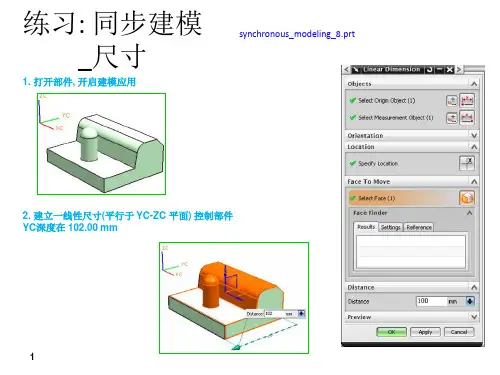
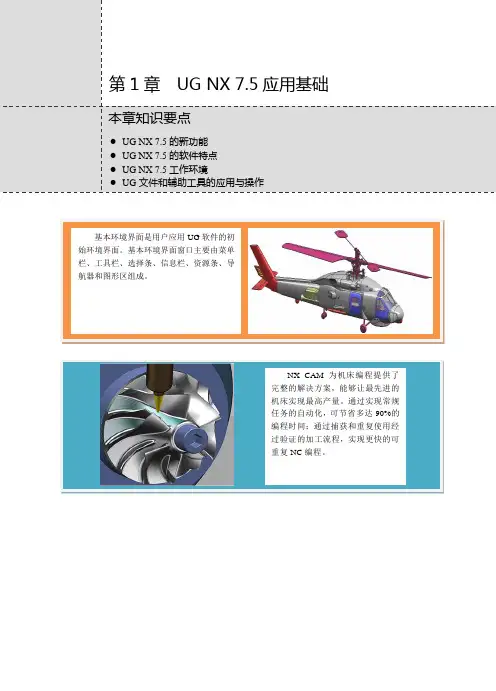
NX CAM为机床编程提供了完整的解决方案,能够让最先进的机床实现最高产量。
通过实现常规任务的自动化,可节省多达90%的编程时间;通过捕获和重复使用经图1-1 UG NX 7.5启动界面UG NX 7.5新功能体验应用基础图1-2 NX工业产品3.机电系统设计NX将机械、电气和电子设计与分析和制造集成起来,为机电生命周期中的每个阶段提供支持。
NX使MCAD和ECAD领域的双向数据交换变得更加方便,能来帮助协调和加快多部门的机电设计,包括钣金设计、设计。
如图1-4所示为利用UG灵活印刷电路设计模块来设计的图1-4 NX机电系统产品——PCB板应用基础零件加工应用基础图1-9 UG NX 7.5的欢迎界面UG NX 7.5基本环境界面基本环境界面是用户应用UG软件的初始环境界面。
在欢迎界面窗口中单击【标准】工具条上的【新建】按钮,程序弹出【新建】对话框,如图1-10所示。
通过该对话框,用户可以为新建立的模型文件重命名、重设文件保存路径等,最后单击【确定】按钮,随即进入UG NX 7.5的基本环境界面。
命名新文件可更改保存路径图1-10 新建模型文件进入的UG NX 7.5基本环境界面,如图1-11所示。
工具栏信息栏图1-11 基本环境界面基本环境界面窗口主要由菜单栏、工具栏、选择条、信息栏、资源条、导航器和图形区组成,接下来将这几个主要组成部分进行简要介绍。
应用基础图1-13 工具条的调出.选择条选择条中包含了用以控制图形区中特征的选择类型过滤器、选择约束、常规选择过滤图1-14 选择条上的选择工具信息栏主要显示用户即将进行操作的文字提示,它极大地方便了初学者。
图1-15 资源条工具条图1-16 【标准】工具条图1-17 【文件】菜单纸文件和仿真文件的创建。
图1-18 打开先前的模型文件保存文件时,既可以保存当前文件,也可以另存文件,还可以只保存工作部件或者保存书签文件。
在菜单栏上执行【文件】命令,在弹出的【文件】下拉菜单中包括多个文件保存的相关命令,如图1-19所示。

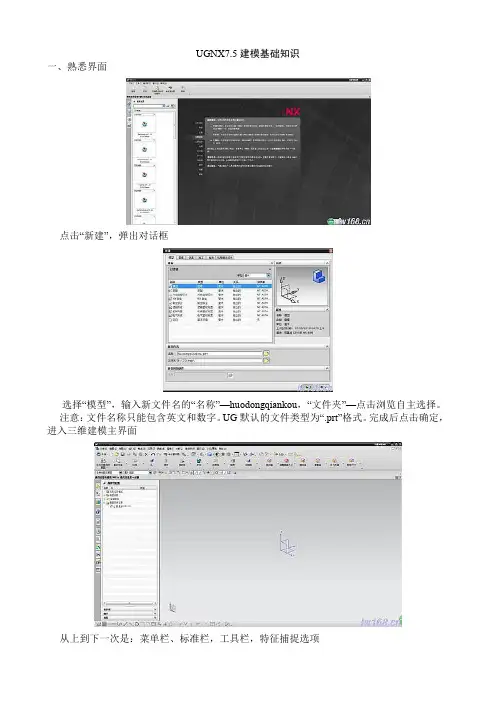
UGNX7.5建模基础知识一、熟悉界面点击“新建”,弹出对话框选择“模型”,输入新文件名的“名称”—huodongqiankou,“文件夹”—点击浏览自主选择。
注意:文件名称只能包含英文和数字。
UG默认的文件类型为“.prt”格式。
完成后点击确定,进入三维建模主界面从上到下一次是:菜单栏、标准栏,工具栏,特征捕捉选项工具栏中的按钮,可以将鼠标放到工具栏空白处,右键添加所需要的工具条。
已显示的工具条中没有的按钮,可以点击在“边倒圆”右侧向下的三角,点击出现“添加或移除按钮”,然后在“特征”工具栏中勾选,使之出现在桌面工具栏中。
将“任务环境中的草图”按钮调到桌面,以便于操作。
左侧“部件导航器”中,会显示之后三维建模的每一步操作。
其中“基准坐标系”在建模过程中,最好将其显示。
但在生成图纸时,需要将其隐藏,不然基准坐标系会出现在图纸中。
操作方法是,右键“基准坐标系”—“隐藏”。
简便操作:鼠标滚轮前后滚动—放大或缩小鼠标滚轮按住移动鼠标—转换视角键盘上“Esc”键—退出当前操作回车(Enter)—确定F8—切换到沿X(或Y或Z)的视角(系统自动检测最近的视角)Ctrl+Z—撤销Ctrl+S—保存二、绘制草图一般的,UG三维建模是将零件的具有特征的一个面,先绘制其二维草图,再通过拉伸、回转、扫掠等方法生成三维物体。
下面进行草图绘制。
点击工具条中的“任务环境中的草图”,选择基准坐标系的YOZ平面,点击“确定”弹出草图主界面。
系统自动将视角正对该平面。
(如果没有,按F8调整视角)工具栏中,“轮廓”是用来绘制多段直线或曲线,是最常用的工具。
“直线”、“圆弧”、“圆”、“圆角”、“倒斜角”、“矩形”等工具,与其他绘图软件类似,不一一作介绍。
“点”一般用来做孔的定位。
“快速修剪”,“快速延伸”用于修改多余或不足的线。
“自动判断尺寸”、“约束”用来限制草图中的线的位置和大小。
一个草图绘制完后,草图中每根线左键按住拖动,都不应该能移动其位置或大小。
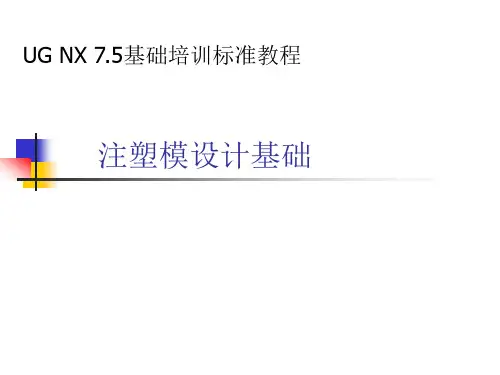
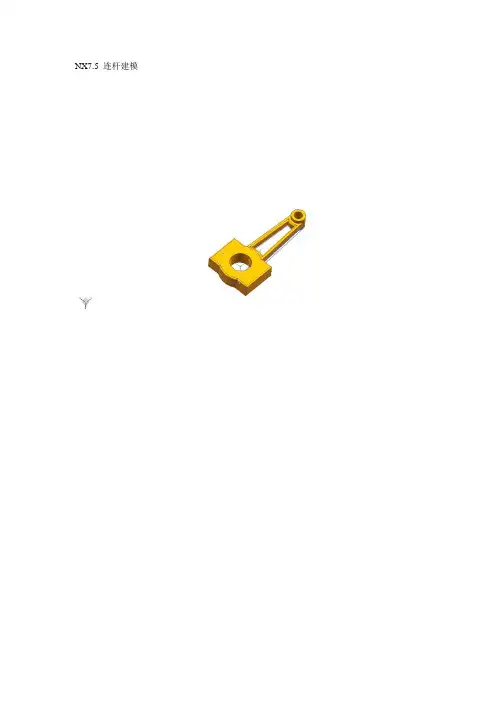
NX7.5 连杆建模一建模准备启动NX后,单击“新建”按钮,在打开的新部件文件对话框中,设定单位为“毫米”,在“文件名”处输入文件名后回车进入建模界面,并进行建模。
二绘制草图设置草图所在工作层为21,在工具栏中单击草图按钮,进入草图工作界面。
在弹出的“创建草图”对话框中选择XC-YC平面为草图平面,并默认草图名为SKETCH-000后回车。
在这个草图平面绘制出如图(一)的草图曲线。
图(一)三拉伸草图曲线设置3层为工作层。
在菜单栏中选择“出入”然后点“设计特征”然后点“拉伸”命令,弹出“拉伸”对话框。
移动光标选择草图曲线,选择拉伸方向为ZC正向,设置拉伸参数的开始距离为-10,结束距离为10,其余参数为默认,单击“确定”按钮。
得到如图(二)的实体效果。
图(二)四绘制新草图设置新草图工作层为22,单击草图按钮进入工作界面。
单击按钮讲实体设为线框显示方式,选择实体上平面为草图平面并设定坐标方向,草图名称为SKETCH-001。
单击圆弧按钮,用圆心和两端点画圆弧方式绘出连杆中部大小两端圆弧。
单击直线按钮,绘制出两挑直接分别与SKETCH-000中两斜线重合。
得到如图(三)的草图曲线。
图(三)五拉伸草图曲线单击拉伸按钮,移动光标选择新建的草图曲线,选择拉伸方向为ZC轴负想,设置拉伸参数的终止距离为5,其余为0,在布尔运算框中选择“求差”操作,单击“确定”按钮,得到如图(四)所示的实体。
图(四)六镜像特征在菜单栏中选择“插入”然后点“关联复制”然后点“镜像特征”命令,接着弹出“镜像特征”对话框,选择草图SKETCH-001的拉伸特征为要镜像的特征,选择第一个草图基准平面为镜像平面,单击“确定”按钮,得到如图五的实体。
图(五)七创建另一新草图并拉伸曲线设置此草图所在层为23,选择XC-YC平面为草图平面,草图名称为SKETCH-002。
单击投影按钮,将SKETCH-001的曲线投影到笨草图中。
单击“偏置曲线”按钮,弹出“偏置曲线”对话框。

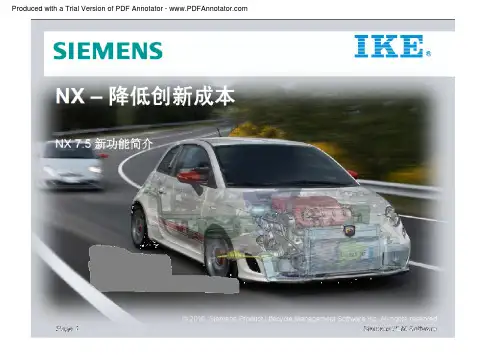
Produced with a Trial Version of PDF Annotator - 112dice prt 1.全屏显示在全屏模式下,可以:¾NX 1_2_dice.prt从新的工具条管理器访问菜单条和所有命令;¾从新的资源条工具条访问资源条的功能;¾从小选择条访问选择条的选项;¾从径向工具条访问工具条命令。
-有资源条工具条的工具条管理器-资源条窗口菜单进入全屏模式: 视图Æ全屏关闭全屏模式: 工具条管理器Æ菜单条按钮Æ视图Æ全屏快捷键Alt+Enter为何使用?您具有便于建模的更大图形窗口,并可更有效地进行设计,因为工具条管理器选择迷你条和可定制放© 2010. Siemens Product Lifecycle Management Software Inc. All rights reserved位置在提示/状态栏的右边条管理器、选择迷你条和可定制放射状菜单都有助于加快工作流程。
2手柄和可视指示符增强功能2.手柄和可视指示符增强功能它是什么?用于辅助几何体创建和编辑的各种手柄和可视指示符的外观和功能得到了改进,以便为最终用户提供视觉上更真切的非凡炫酷体验。
增强功能包括:易于选择的手柄•易于选择的手柄。
•3D 形状的辅助手柄几何体,可帮助您将手柄与周围的NX 几何体区分开。
•指示手柄状态的颜色,改进了可用性。
•手柄上显示的手柄提示,用于提示如何使用该手柄。
O i tX 视图三重轴线框模式中的手柄外观OrientXpressCSYS 操控器视图轴© 2010. Siemens Product Lifecycle Management Software Inc. All rights reserved33.可定制推断式工具条这是什么?可定制推断式工具条是可以针对各个NX 应用模块进行定制的特定应用模块推断式工具条。
